3D 밤송이 게임(4)
이전엔 제너레이터와 컨트롤러 코드를 작성하여 프리팹 밤송이를 생성하고, 던지며, UI를 통해 점수를 표시하는 것을 했습니다. 오늘은 게임의 디테일을 살리기 위한 다양한 방법에 대해 알아보도록 하겠습니다.
파티클 만들기
밤송이를 던져서 과녘에 맞추면 파티클이 생성되도록 만들어 보겠습니다. 이전에도 파티클을 사용했었지만, 추가만 하고 크게 다룬적은 없었습니다. 이번엔 옵션에 대해서도 조금 살펴보면서 진행하겠습니다.
먼저 밤송이프리팹에 파티클 시스템 컴포넌트를 추가해 줍니다. 저희가 원하는 것은 충돌이 있어났을 때, 잠깐 파티클이 생성되고 사라져야 합니다. 파티클 시스템에는 수많은 옵션이 존재합니다. 저희가 건드려야 할 옵션 위주로 살펴보겠습니다.

처음에 파티클 시스템 컴포넌트를 인스펙터 창에서 확인하면 이런 옵션들이 보입니다. 여기서 위 그림과 같이 Duration을 1로 만들어주고, Looping을 꺼줍니다. Start LifeTime도 1로 만들어줍니다. Play On Awake도 꺼줍니다.
해당 작업은 파티클시스템이 저희가 의도한 타이밍과 시간을 설정하기 위함입니다.
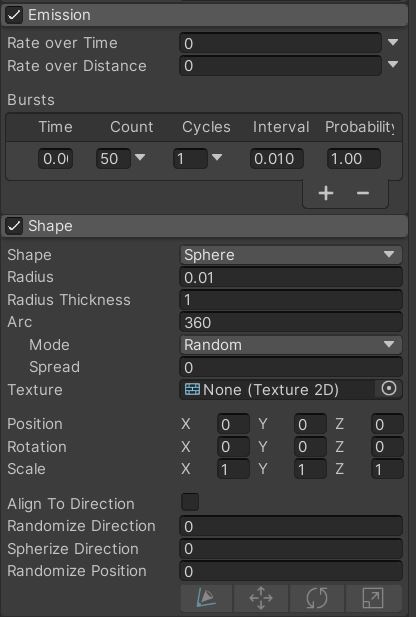
이미션과 쉐이프를 열어서 이미션에서는 버스트를 추가하여 위 그림과 같이 설정하고, 쉐이프를 스피어로 바꿔줍니다. 그리고 Radius를 0.01로 아주 작게 만들어 줍니다.
해당 작업은 과녘에 부딪혔을 때, 터지듯이 파티클이 나오게하고, 파티클의 형태가 작은 원형으로 나오게 하기위함입니다.

다음으로는, Size over Lifetime을 체크하고, 열어서 Size 그래프의 모양을 해당 그림과 같이 바꿔줍니다. 파티클 이펙트가 서서히 사라지는 것을 표현하기 위함입니다.

마지막으로, 렌더러를 열어서 파티클의 모습을 바꾸어 줍니다. 여태 분홍색으로 마스크 처리된 임의에 파티클을 사용했지만, 여기서 머티리얼을 Default-Particle로 설정하면 이쁜 이펙트로 변경할 수 있습니다.
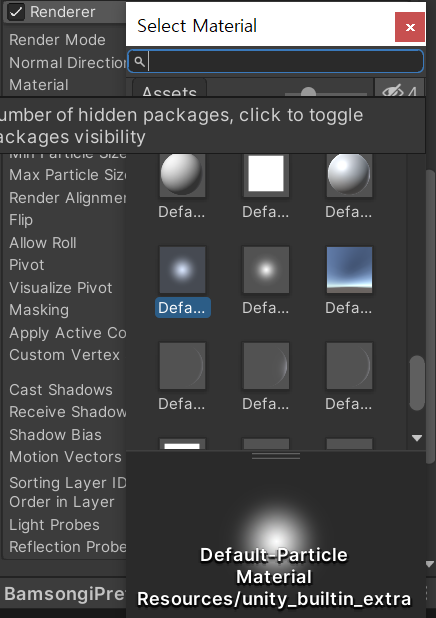
이제 설정작업은 끝났으니, 파티클 시스템을 밤송이 컨트롤러의 충돌에 연결하여 충돌했을 떄, 플레이하도록 코드를 작성하고 실행해봅시다.
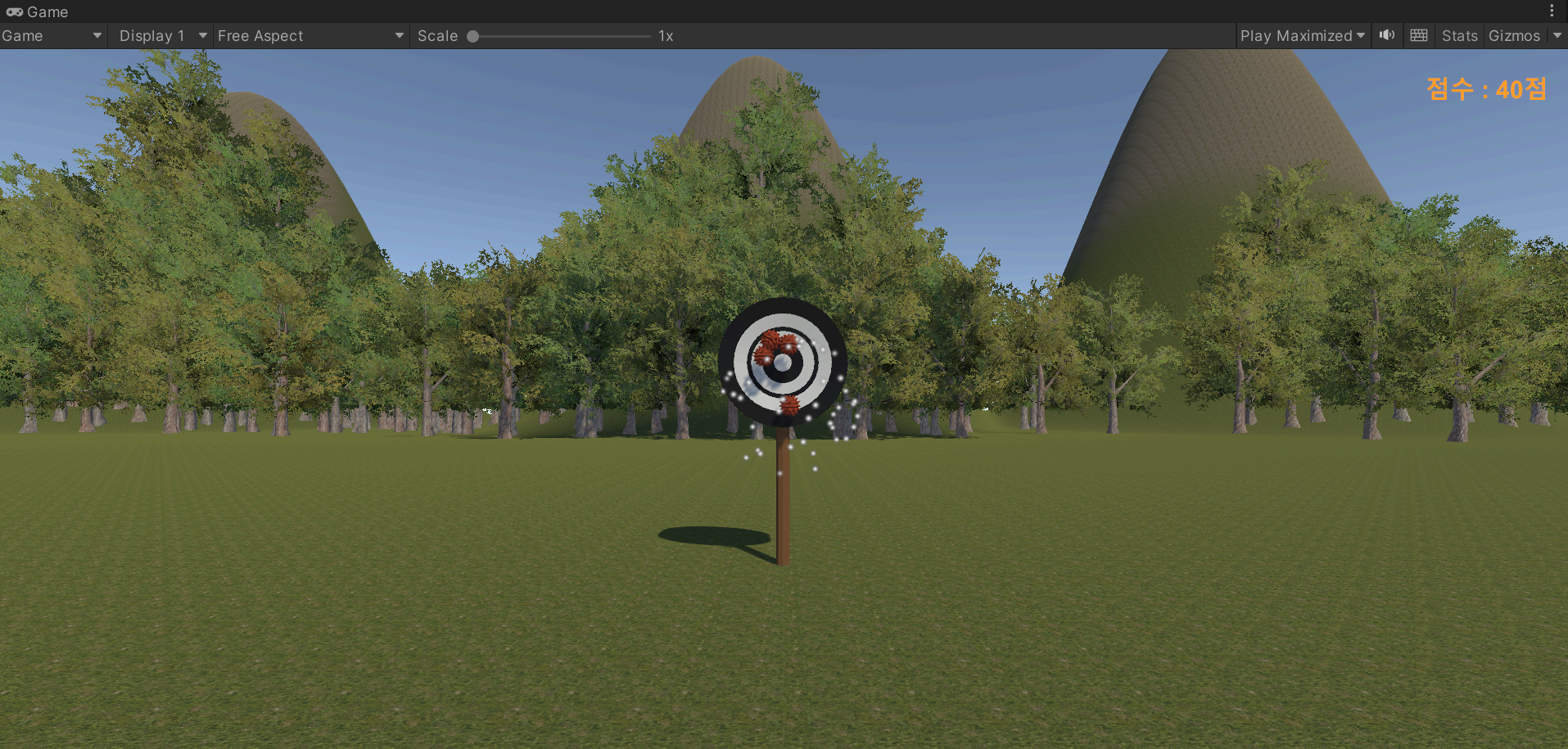
순간이라 캡처하기가 어려웠지만, 저렇게 부딪히는 순간 파티클이 터지듯이 생성되고 금방 없어지는 것을 볼 수 있습니다.
지금처럼 파티클의 다양한 옵션들을 조정하여 다양한 형태와 쓰임새의 파티클을 만들어 낼 수 있습니다. 이번엔 유니티에 기본으로 들어있는 빌트인 파티클을 적용했지만, 다른 이미지를 파티클로 사용할 수도 있습니다. 게임을 이쁘게 만드는 것에 관심이 있으시다면 한번 파티클에 대해서도 찾아 공부해보는 것도 좋을 것 같습니다.
<NEXT>
이번에는 파티클을 생성하는 방법과 설정에 대해서 알아보았습니다. 다음에는 밤송이가 과녘에 닿지 않았을 때에는 사라지게 만들고, 과녘에 위치에 따라 점수를 다르게 획득하는 것에 대해서 이야기 해보겠습니다. 감사합니다.
'게임 프로그래밍 > 게임개발 중급' 카테고리의 다른 글
| 게임개발 중급(38) - 3D 밤송이 게임 만들기(총정리) (0) | 2023.05.29 |
|---|---|
| 게임개발 중급(37) - 3D 밤송이 게임 만들기(5) (0) | 2023.05.28 |
| 게임개발 중급(35) - 3D 밤송이 게임 만들기(3) (0) | 2023.05.26 |
| 게임개발 중급(34) - 3D 밤송이 게임 만들기(2) (0) | 2023.05.25 |
| 게임개발 중급(33) - 3D 밤송이 게임 만들기(1) (0) | 2023.05.24 |



